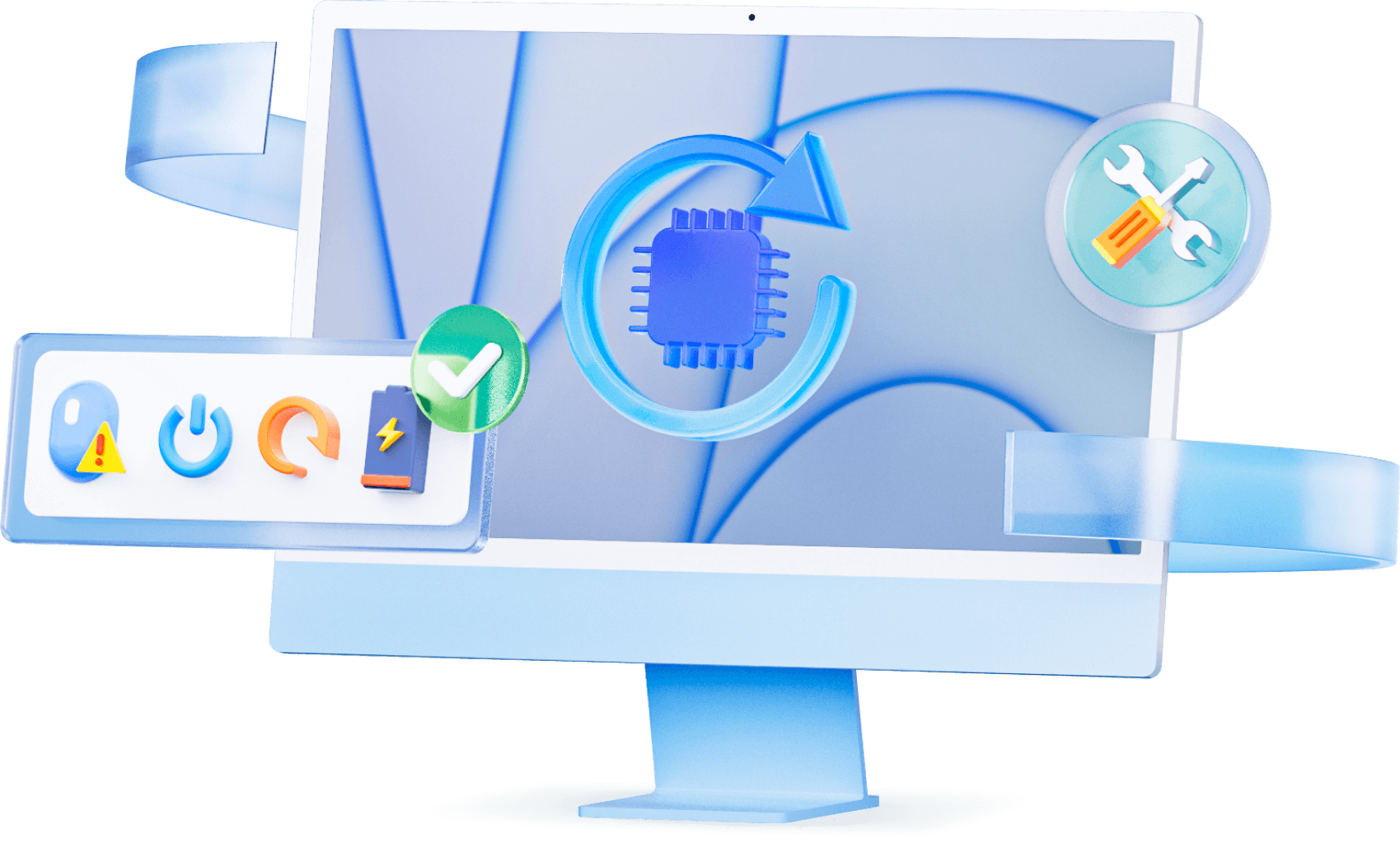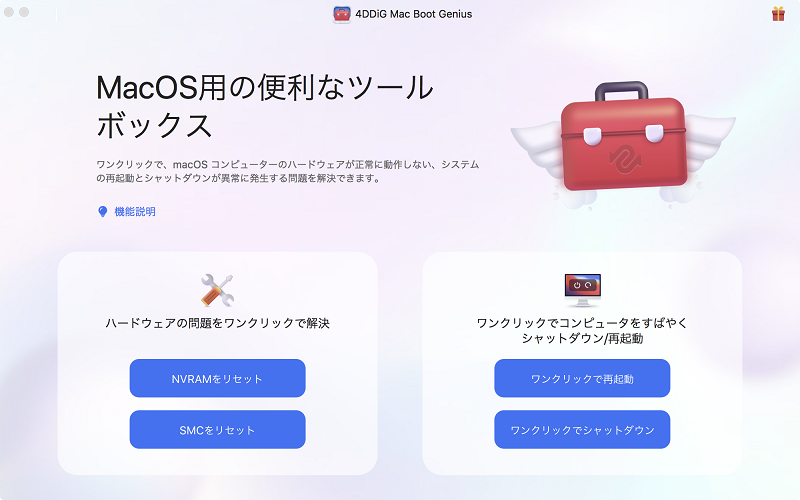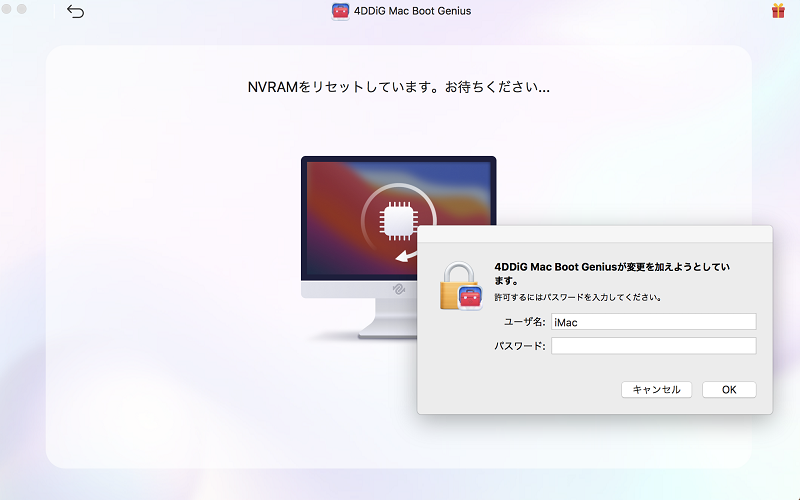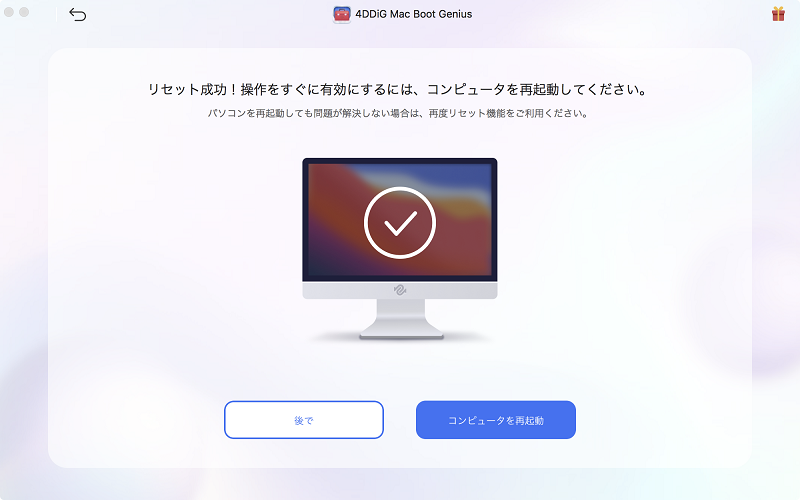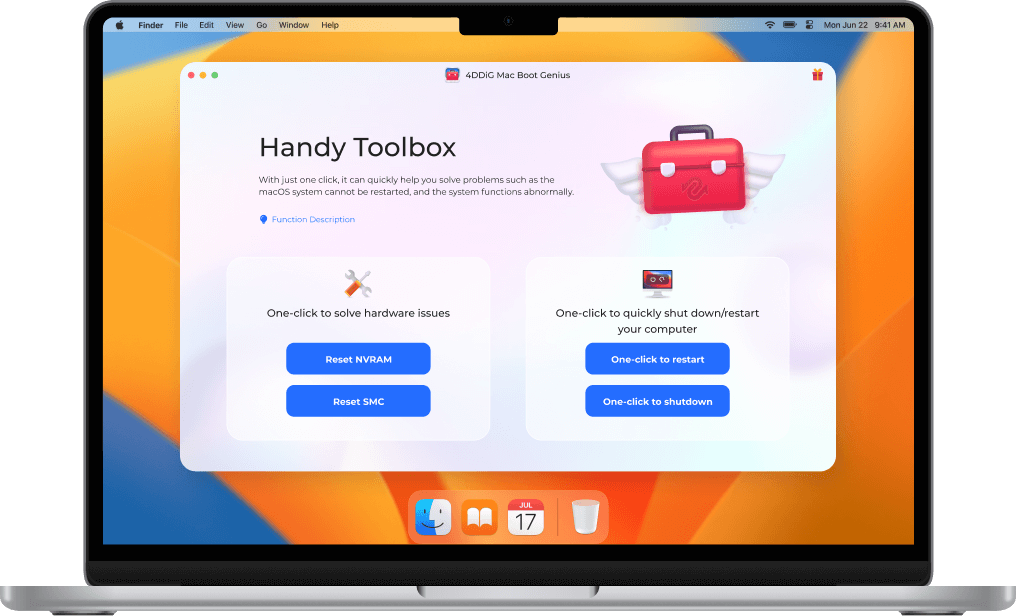4DDiG Mac Boot Genius無料
MacのSMCまたはNVRAMを簡単にリセット
- SMCリセットでMacが起動しない問題を解決
- ワンクリックでNVRAMリセットをしてMacのオーディオ音量の問題を解決
- マウスのスクロールやクリックの速度の問題を修正
- キーボードが正常に動作しない問題を解決
- バッテリーやステータスランプの問題を修正
Macでよくある問題の解決法
Macの動作がおかしいですか?すべての アプリを終了し、Macを再起動しても解決しませんか? このような時、4DDiG Mac Boot Geniusは、SMCまたはNVRAM リセットをすることで問題を解決します。
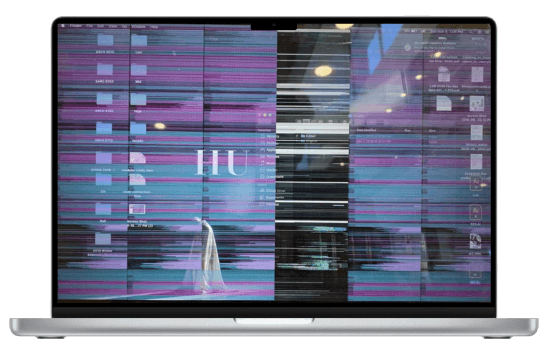
Macのディスプレイがちらつく
Macのディスプレイ がちらついてグリッチ線が現れ、ディスプレイを見ていられない。新しいPCにアップグレードしても 解決できない。こんな時に4DDiG Mac Boot Geniusが役に立ちます!
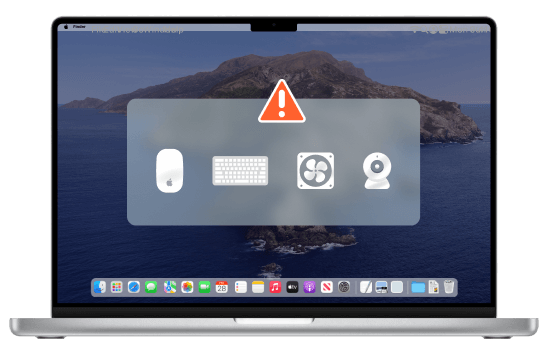
マウス、キーボード、ファンの動作がおかしい
Macのカーソルが ディスプレイを行ったり来たりしたり、キーボードやファンに異常がある時、 4DDiG Mac Boot Geniusをワンクリックするだけで問題を解決できます。
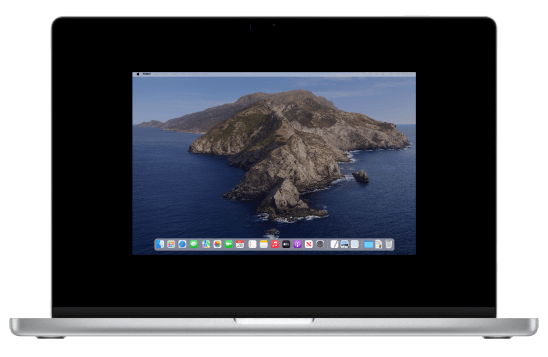
ディスプレイが正しく表示されない
4DDiG Mac Boot Geniusは、 Macのディスプレイが黒い、暗い、ぼやける、画像が大きすぎる、小さすぎる、色が正しく表示されないなどの ディスプレイの問題を簡単に解決できます。
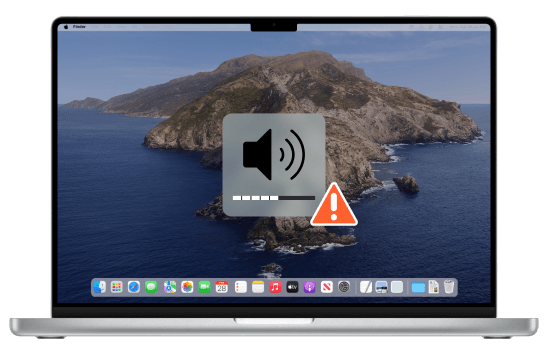
オーディオの音量調節ができない
音量が小さくなっていないか、 ミュートになっていないか確認してください。Macを再起動してもMacBookの音量調節ができませんか。 こんな時は4DDiG Mac Boot Geniusを使って問題を解決しましょう。数回クリックするだけで音量調節ができるようになります。
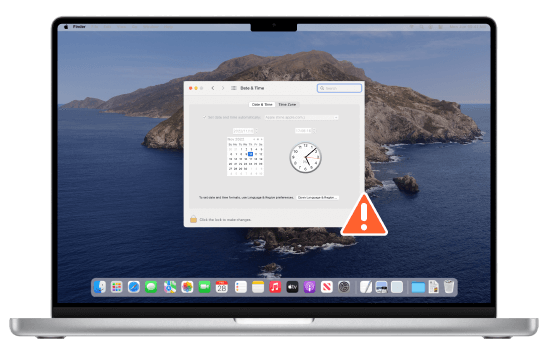
タイムゾーンまたは時刻が正しく表示されない
Macが正しい日付と時刻を 表示することは、私たちの生活にとって重要です。手動で日付と時刻を設定しても、Macbookの タイムゾーンまたは時刻が正しく表示されない時はどうすればよいでしょうか?4DDiG Mac Boot Geniusは、 タイムゾーンの自動設定または時刻同期を修正することができます。
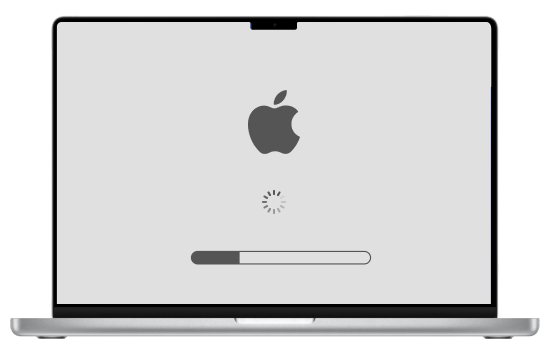
Macが起動しない
MacまたはMacbookの電源が 入らない場合、SMCまたはNVRAMリセットを行ってみてください。4DDiG Mac Boot Geniusツールを使えば、 MacのSMCまたはNVRAMリセットが簡単にできます。
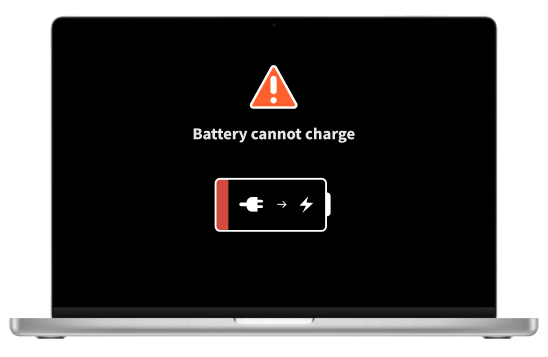
充電がうまくできない
高いパフォーマンスレベル、 ソフト、またはバッテリーの充電管理により、Macが充電されないことがあります。 4DDiG Mac Boot Geniusを使えば自分でこの問題を解決することができます。

Macがオーバーヒートする
Macの換気システムは システム管理コントローラーによって制御されています。Macが熱くなり、 理由もなくオーバーヒートし続ける場合は、SMCリセットをするとうまくいくかもしれません。
SMCまたはNVRAMを簡単にリセット
Macに不具合やハードウェアの問題がある場合、 4DDiG Mac Boot Geniusが役に立ちます!NVRAMとSMCリセットをするだけでなく、再起動またはシャットダウンでき ます。
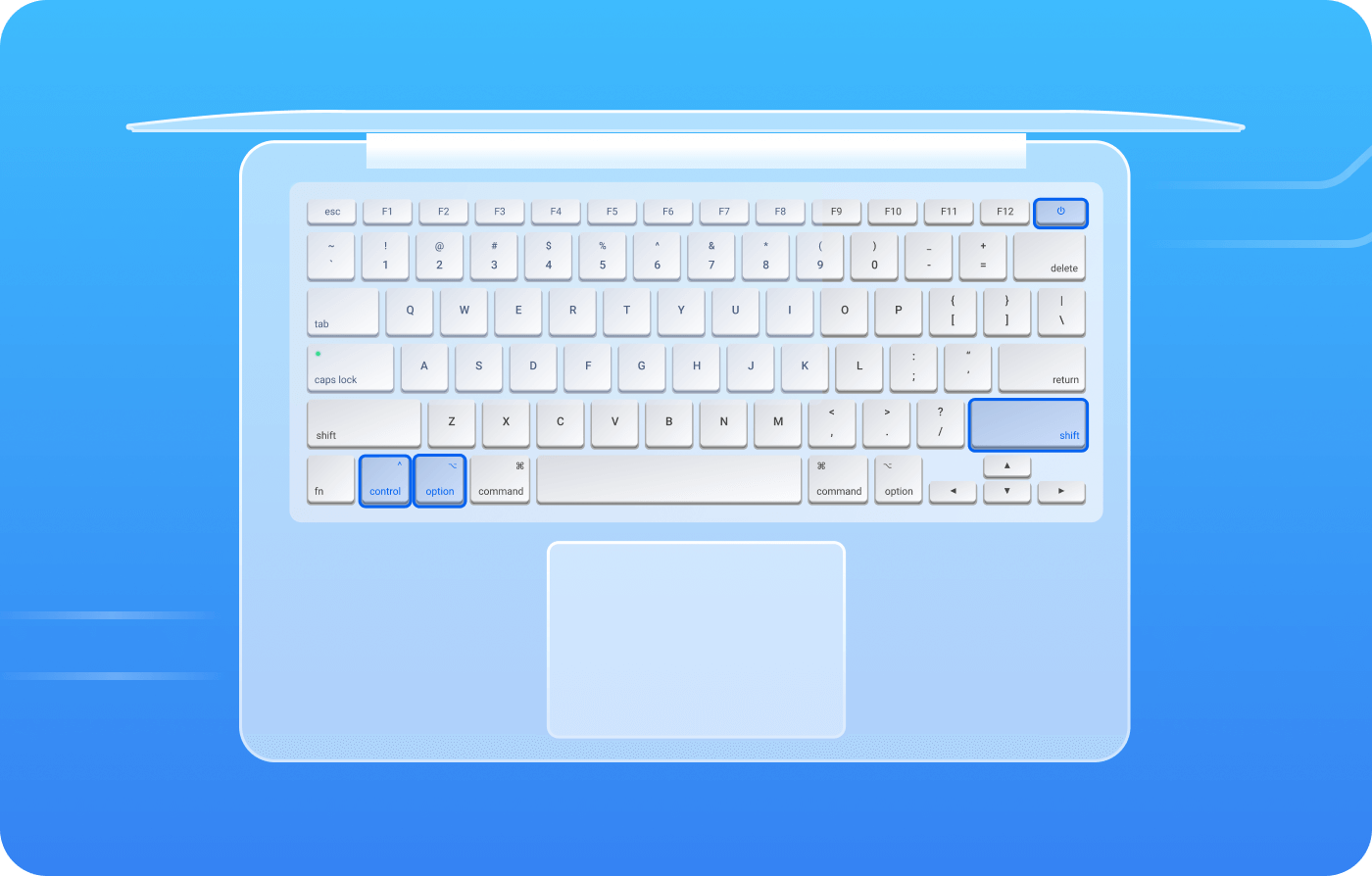
SMCリセット
SMCとは「システム管理コントローラー」のことです。SMCリセットをすると、ファンノイズの問題、 バッテリーの充電、Macが起動しない、マウスのスクロールがおかしいなどの問題を解決できます。
方法はMacの種類によって異なります。フリーソフトの4DDiG Mac Boot Geniusを使えば、 MacでのSMCリセットをより簡単に行うことができます。
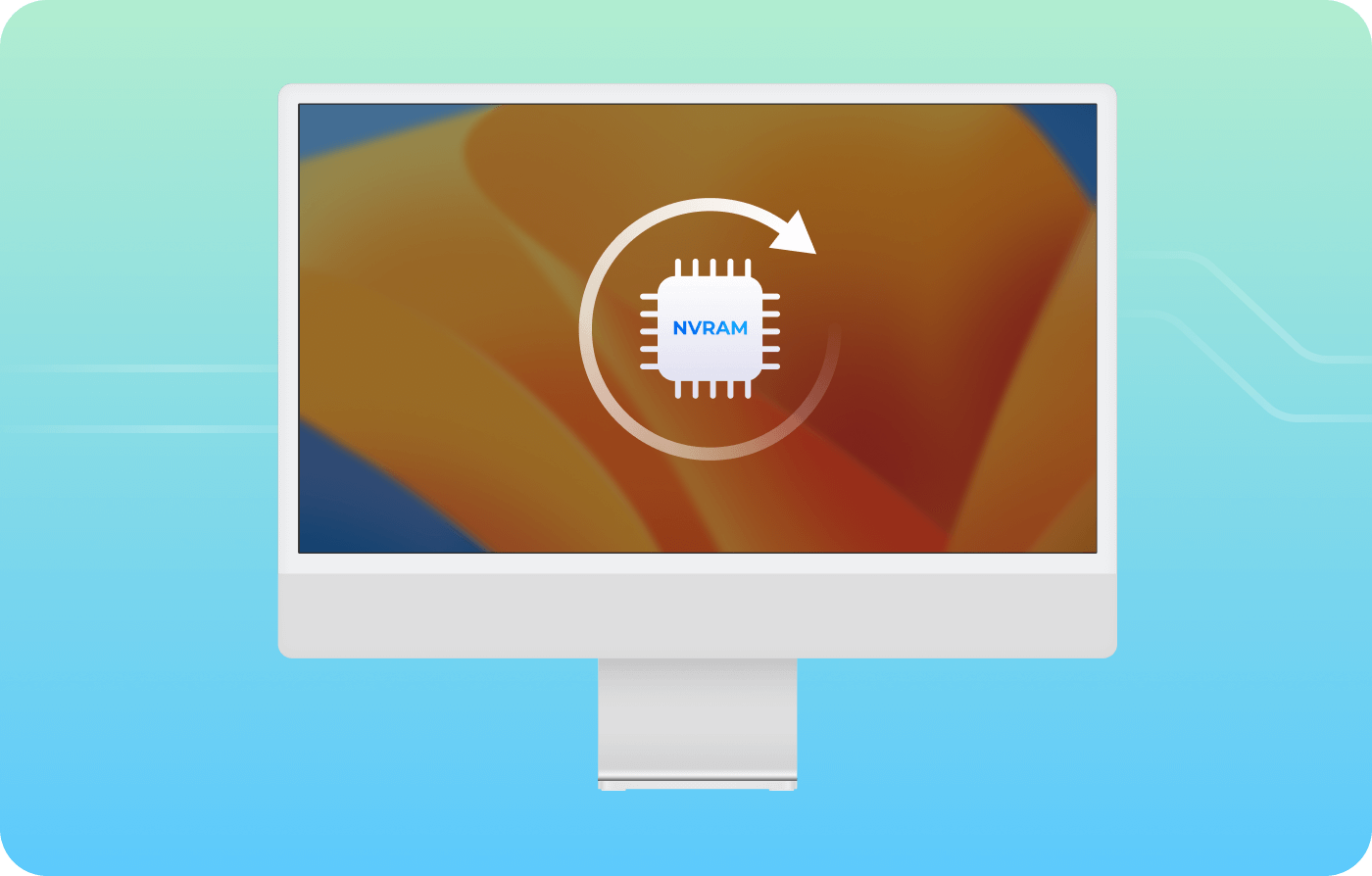
NVRAMリセット
NVRAM(不揮発性ランダム・アクセス・メモリー)は、MacOSの設定や状態を保存します。 通常は、起動ディスクの選択、ディスプレイ解像度、オーディオ音量、タイムゾーン、カーネルパニック などに関連する設定をします。
オーディオ音量が正しく作動しないときや、起動容量が設定されていないときなどに、 NVRAMリセットを試すことができます。すると、PCの起動が速くなり、正しく動作するようになります。 NVRAMリセットはSMCリセットとよく似ていますが、4DDiG Mac Boot Geniusを使えばNVRAMリセットも 行うことができます。
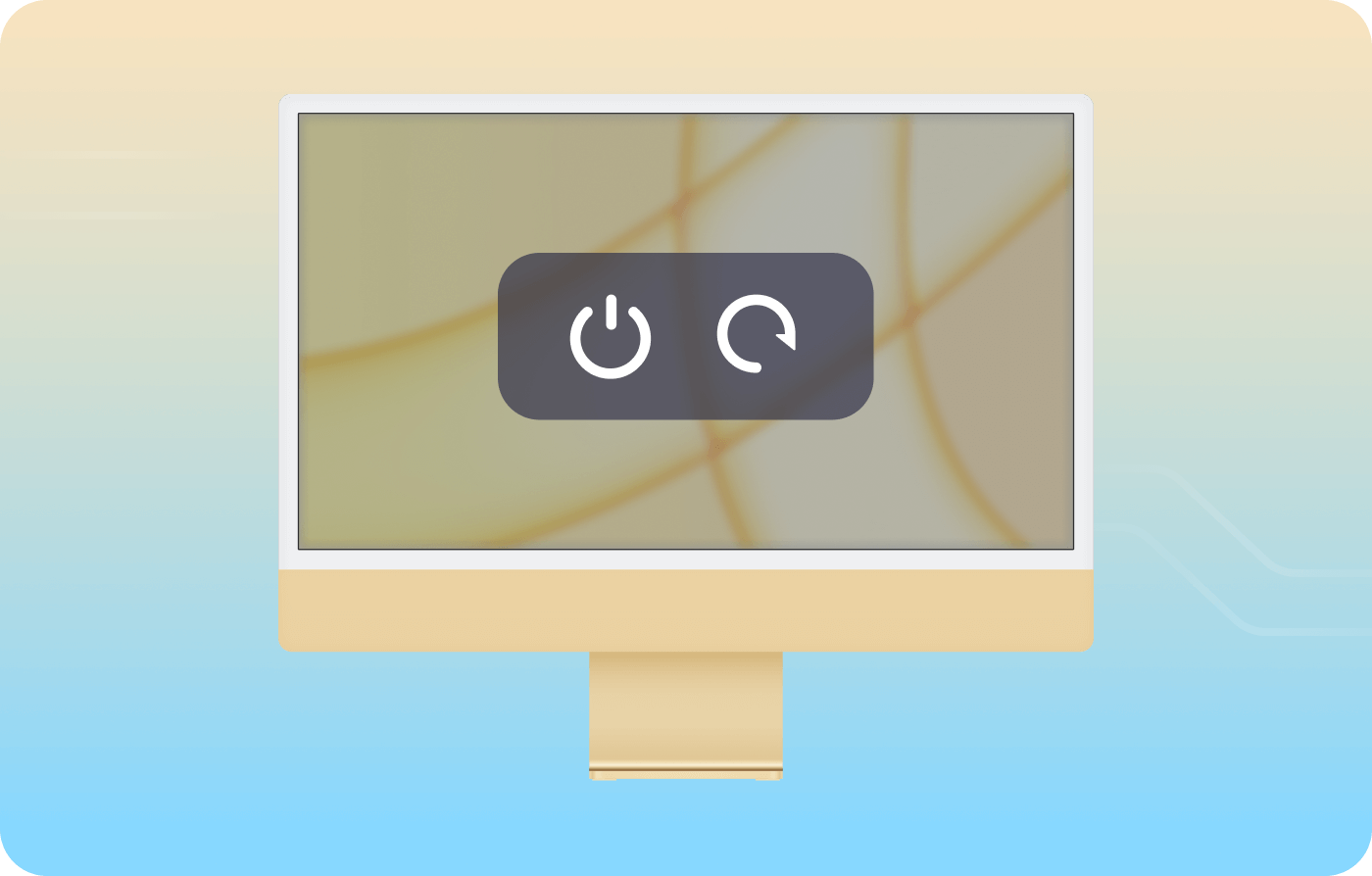
再起動/シャットダウンが簡単
Macの起動に時間がかかる場合は、NVRAMリセットをするとよいでしょう。もし、Macが 再起動後に異常な動作をしたり、パフォーマンスが低下したり、起動しない場合にはSMCをリセットしてみてください。
これで起動ディスクはデフォルト設定に戻ります。しかし、この操作には非常に時間が かかりますが、4DDiG Mac Boot Geniusを使えば、ワンクリックでMacを再起動/シャットダウンできます。
-
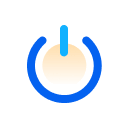
リセット
-
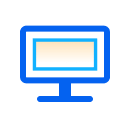
ディスプレイ
-
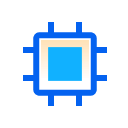
カーネル
-
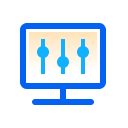
構成
4DDiG Mac Boot Geniusの使い方

簡単
ワンクリックで修復

充実
多機能ツール
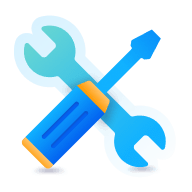
安全
簡単で安全
4DDiG Mac Boot Geniusの技術仕様
対応システム
-
オペレーティングシステム:macOS Sequoia、macos Sonoma、macOS Ventura、 macOS Monterey、macOS Big Sur、macOS 10.15(Catalina)、macOS 10.14(Mojave)、 macOS 10.13(High Sierra)、macOS 10.11(Sierra)、Mac OS X 10.11(El Capitan)
-
ファイルシステム:APFS、HFS+、FAT32、exFAT、NTFS
ハードウェア要件
-
CPU : 1GHz(32ビットまたは64ビット)以上
-
ディスク空き容量:200MB以上
-
RAM:512MB以上
製品情報
-
バージョン:1.0.2
-
発売:2023年6月
-
言語:日本語、英語、韓国語、ドイツ語、フランス語、イタリア語、スペイン語、ポルトガル語、ロシア語、アラビア語、オランダ語、中国語(繁体字)、中国語(簡体字)
よくある質問
基本的に、SMCは低レベルの機能を担当し、ストレージやHDDと相互作用することはないので、データが影響を受けることはありません。また、リセット後にシステムが正常に動作しなくなるリスクはごくわずかです。
システム管理コントローラ(SMC)は、最新のMacのほとんどの電源機能を制御しています。SMCリセットをすると、起動時間の問題、動画表示の問題、スリープの問題、ファンのノイズの問題、バッテリーの充電の問題などの、PCのさまざまな問題を解決できます。
NVRAMは「不揮発性・ランダム・アクセス・メモリ」の略です。Macに搭載されている少量のメモリで、OS関連の設定を保存し、コンピュータが素早く起動し、優れたパフォーマンスを発揮できるようにします。
PRAM/NVRAMリセットをすると、Macの現在の状態データが消去され、ディスプレイの解像度、音量調節、タイムゾーンなど、すべての設定がデフォルトの状態に戻ります。さらに、内蔵HDDが起動ディスクとして割り当てられます。